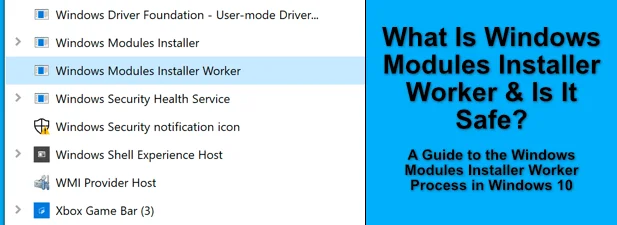Là một trong nhiều quy trình hệ thống trên PC Windows của bạn, Windows Modules Installer Worker đóng một phần quan trọng trong cách Windows hoạt động. Có thể bạn chưa biết, nhưng quá trình này giúp đảm bảo rằng dịch vụ Windows Update hoạt động chính xác. Cũng giống như ntoskrnl.exe và những người khác, bạn không thể dừng hoặc vô hiệu hóa nó.
Điều đó không có nghĩa là bạn không nên quan tâm đến quá trình Windows Modules Installer Worker thực hiện chính xác gì và liệu nó có an toàn hay không, đặc biệt nếu bạn thấy nó với mức sử dụng CPU cao trong Task Manager. Để giúp bạn, đây là những điều bạn cần biết về quy trình quan trọng này, bao gồm cả cách khắc phục sự cố nếu sự cố xuất hiện.
Nội dung bài viết
Windows Modules Installer Worker là gì?
Các Quy trình Windows Modules Installer Worker (tiworker.exe) là một phần của dịch vụ Windows Update giúp PC của bạn luôn cập nhật. Khi Windows Update đang quét, tải xuống và cài đặt các bản cập nhật trên PC của bạn, quá trình Windows Modules Installer Worker sẽ chạy.
Dịch vụ cũng sẽ chạy trong nền khi Windows khởi động sau khi cập nhật, hoàn tất cấu hình sau cập nhật của PC của bạn. Hầu hết thời gian, bạn không cần phải quan tâm nhiều đến tiworker.exe, vì quá trình này sẽ chạy mà bạn không cần phải làm gì nhiều (trừ khi bạn đang cài đặt các bản cập nhật theo cách thủ công).

Xem xét tầm quan trọng của Windows Update với tư cách là một thành phần của Windows, thật công bằng khi nói rằng quá trình Windows Modules Installer Worker là an toàn để chạy. Cố gắng kết thúc quá trình nếu nó đang chạy hoặc can thiệp vào nó theo bất kỳ cách nào, có thể gây ra các vấn đề có thể dẫn đến các bản cập nhật Windows bị hỏng.
Nó không thể để tắt dịch vụ Windows Update trong Windows 10, bao gồm cả tiworker.exe. Nếu bạn cố gắng làm như vậy, nó có thể gây ra các tác dụng phụ không mong muốn, bao gồm phá vỡ các quy trình khác của Windows hoặc trong trường hợp xấu nhất, ngăn PC của bạn chạy.
Nguyên nhân nào gây ra các vấn đề về sử dụng CPU cao của Windows Modules Installer Worker?
Không giống như các quy trình hệ thống khác, chẳng hạn như csrss.exe, công bằng mà nói rằng bạn có thể cần sử dụng CPU cao từ quy trình Windows Modules Installer Worker. Dịch vụ Windows Update sẽ sử dụng nhiều tài nguyên hệ thống, đặc biệt khi một bản cập nhật lớn đang được cài đặt.
Điều này là không thể tránh khỏi, nhưng tác động đến PC của bạn sẽ phụ thuộc vào tài nguyên hệ thống hiện có của bạn. Nếu bản cập nhật Windows đang được cài đặt, bạn nên đóng các ứng dụng đang chạy khác và cho phép quá trình hoàn tất. Điều này sẽ đảm bảo rằng nhu cầu trên PC của bạn thấp hơn.

Bởi vì tiworker.exe chỉ được Windows sử dụng trong khi các bản cập nhật đang được chuẩn bị hoặc cài đặt, nên bạn có thể theo dõi bất kỳ vấn đề nào với việc sử dụng CPU, RAM hoặc đĩa trở lại dịch vụ Windows Update.
Sau khi Windows cập nhật xong, quá trình Windows Modules Installer Worker sẽ trở lại bình thường hoặc dừng hoàn toàn cho đến khi được yêu cầu trở lại. Nếu không, bạn cần khắc phục sự cố Windows Update để thử và giải quyết sự cố.
Khắc phục sự cố Windows Update
Khi Windows Update gặp sự cố, bạn sẽ thấy quá trình Windows Modules Installer Worker bị căng thẳng trong Trình quản lý tác vụ. Nếu đúng như vậy, bạn có thể kiểm tra trạng thái hiện tại của Windows Update (và khắc phục sự cố thêm) từ Cài đặt Windows thực đơn.
- Để kiểm tra trạng thái hiện tại của Windows Update, hãy nhấp chuột phải vào menu Bắt đầu và chọn Cài đặt Lựa chọn. Điều này sẽ mở ra Cài đặt Windows thực đơn.

- Trong Cài đặt Windows, lựa chọn Cập nhật & Bảo mật> Windows Update. Nếu bất kỳ bản cập nhật nào đang được xử lý (hoặc nếu bản cập nhật không cập nhật được), những bản cập nhật này sẽ được liệt kê trong Cập nhật trạng thái phần. Bạn có thể kiểm tra trạng thái của các bản cập nhật trước đó bằng cách chọn Xem lịch sử cập nhật Lựa chọn.

- Nếu cập nhật không thành công (hoặc nếu chúng không cài đặt), thì bạn có thể sử dụng Trình gỡ rối Windows để điều tra vấn đề. bên trong Cài đặt Windows menu, chọn Cập nhật & Bảo mật> Khắc phục sự cố> Trình gỡ rối bổ sung để truy cập Trình gỡ rối thực đơn.

- bên trong Trình gỡ rối bổ sung menu, chọn cập nhật hệ điều hành Window để bắt đầu khắc phục sự cố dịch vụ Windows Update (bao gồm cả quy trình Windows Modules Installer Worker được liên kết), chọn Chạy trình gỡ rối để xác nhận.

- Một tách biệt Trình hướng dẫn gỡ rối chẩn đoán cửa sổ sẽ mở ra, với Trình gỡ rối Windows tự động quét và kiểm tra Windows Update để tìm các sự cố. Nếu phát hiện bất kỳ lỗi nào, nó sẽ cố gắng sửa những lỗi này tự động hoặc sẽ thông báo cho bạn về các bước tiếp theo mà bạn có thể thực hiện để khắc phục chúng.

- Nếu bạn muốn xem thông tin chi tiết về Windows Update, bạn có thể chọn Xem thông tin chi tiết khi quá trình hoàn tất. Điều này sẽ cung cấp cho bạn bảng phân tích về các kiểm tra mà nó đã hoàn thành, cho phép bạn xác định bất kỳ vấn đề tiềm ẩn nào với dịch vụ.

Cách kiểm tra xem Trình cài đặt mô-đun Windows có phải là Quy trình hệ thống chính hãng hay không
Trong một số trường hợp, phần mềm độc hại sẽ cố gắng chiếm đoạt cài đặt Windows của bạn bằng cách giả vờ là các tệp quy trình hệ thống như tiworker.exe. Mặc dù điều này hiếm khi xảy ra trong Windows 10, nhưng nó vẫn có thể xảy ra, vì vậy nếu hệ thống của bạn bị nhiễm virus, bạn có thể không nhận ra rằng các quy trình không chính hãng đang chạy cho đến khi quá muộn để ngăn chặn thiệt hại.
Nếu bạn thấy quy trình Windows Modules Installer Worker với mức sử dụng CPU cao và bạn tin rằng Windows Update không chạy (ngay cả trong nền), thì điều này có thể là do một quy trình hệ thống không chính hãng. Rất may, rất dễ dàng để kiểm tra xem dịch vụ tiworker.exe đang chạy trên PC của bạn có phải là chính hãng hay không.
- Để làm điều này, bạn cần phải mở Trình quản lý tác vụ Windows. Bấm chuột phải vào thanh tác vụ để thực hiện việc này, sau đó chọn Quản lý công việc Lựa chọn.

- bên trong Quản lý công việc cửa sổ, mở Quy trình tab và tìm kiếm Windows Modules Installer Worker (hoặc là tiworker.exe bên trong Chi tiết thay vào đó). Nhấp chuột phải vào quy trình, sau đó chọn Mở vị trí file Lựa chọn.

- Điều này sẽ mở ra Windows File Explorer đến vị trí nơi tiworker.exe tệp đang chạy từ. Nếu tệp là một quy trình hệ thống chính hãng, thì quá trình này sẽ định vị tệp trong một thư mục con trong C: Windows WinSxS danh mục.

Nếu Windows File Explorer mở ở bất kỳ vị trí nào khác, thì quá trình đang chạy trên PC của bạn không chắc là quá trình Windows Update chính hãng. Nếu đúng như vậy, bạn sẽ cần lên lịch quét chống vi-rút bằng Bộ bảo vệ Windows hoặc bằng cách sử dụng phần mềm chống phần mềm độc hại của bên thứ ba.
Bảo vệ chống lại các quy trình Windows giả mạo
Quy trình Windows Modules Installer Worker chỉ là một trong nhiều quy trình hệ thống quan trọng, chính hãng mà bạn sẽ thấy thỉnh thoảng trong Windows Task Manager. Windows không thể chạy mà không có chúng vì chúng hoạt động như những bánh răng mang toàn bộ hệ thống lại với nhau, từ các quy trình cơ bản như yourphone.exe đến chính hạt nhân hệ thống.
Tất nhiên, nếu bạn tìm thấy một dịch vụ giả mạo trên PC của mình giả vờ là một quy trình hệ thống, bạn sẽ cần phải dừng và quét phần mềm độc hại sớm nhất có thể. Mặc dù rất hiếm nhưng phần mềm độc hại có thể và sẽ tự ẩn mình bằng cách đính kèm hoặc thay thế các quy trình hệ thống. Nếu vẫn thất bại, bạn có thể phải xóa và cài đặt lại Windows để giải quyết.